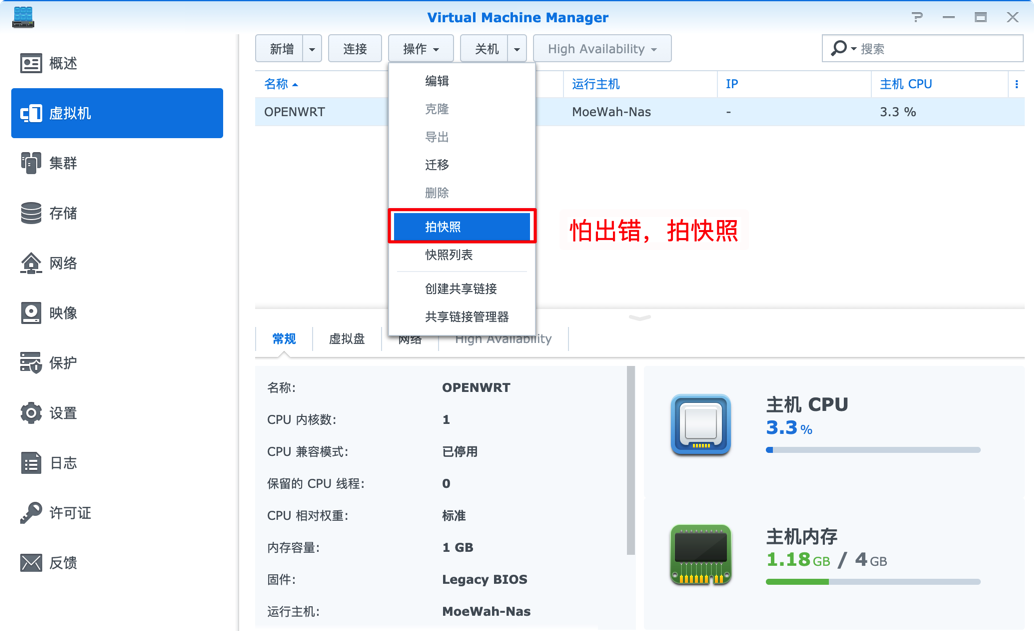应用介绍
微信连Wi-Fi是微信推出的快速连接Wi-Fi热点的功能,无需输入繁琐的Wi-Fi密码,无需进行繁琐的认证过程,只需启用微信客户端即可实现一键上网,同时还能引导对公众号的关注。
微信连Wi-Fi功能可以实现微信与无线接入上网权限的关联。移动终端接入网络后,会弹出引导页面,通过页面按钮打开微信客户端,并在微信中获取上网权限,用户关注公众号以后, 商家可以通过公众号进行二次营销、推广。
本文将详细讲解微信连Wi-Fi的设置方法和实际上网体验。
设置方法:
第一步、微信公众号后台设置
添加设备
登录微信公众平台,打开微信连Wi-Fi 功能插件,进入 “设备管理 -> 添加设备”,按图提示选择对应的内容添加设备:

获取门店Wi-Fi信息
添加设备成功后,微信后台会生成门店的Wi-Fi信息,请记录所有信息,点击下一步,完成添加设置向导,如下图所示:

第二步、路由器端设置
启用微信连WiFi认证开关
进入 “网络设置-> 网络管理-> 无线”,将需要认证的公众号对应的SSID填入“认证SSID框”中,并选择“不启用WiFi密码”;
进入 “服务-> WEB本地认证->基本设置”,勾选“本地认证开关”; 选择“微信连WiFi”认证方式:

公众号信息设置
在“服务-> WEB本地认证->基本设置”中填写在微信公众号管理后台中获取到的门店WiFi信息;
在“服务-> WEB本地认证->Portal页面配置”设置认证页面的背景图片、LOGO图片、欢迎信息等:

保存并应用
在路由器端进行的任何设置都需滑到页面最下端,点击“保存&应用”方可生效:

Tips:
在“服务-> WEB本地认证->基本设置”勾选强力吸粉模式,可以开启上网必须关注公众号功能。非认证的公众号从7.6版本后也可以具有该功能。
本系统支持给多个公众号加关注功能。

支持自定义portal页面功能。如无需要可以按照自定义模板,填入如下信息即可;

如需自定义portal页面内容,在“服务> WEB本地认证>Portal页面配置”中填入js代码即可实现。